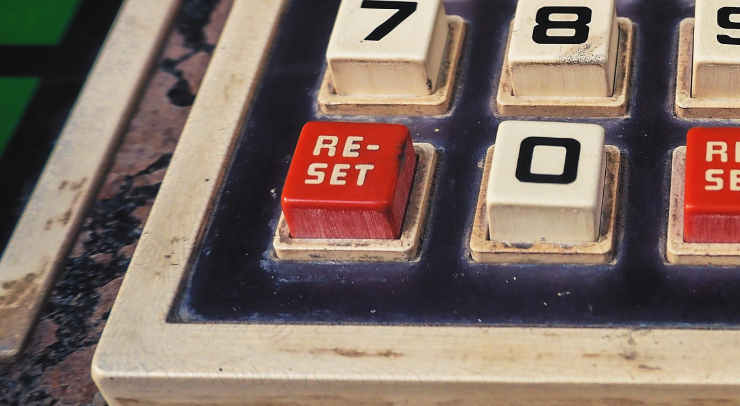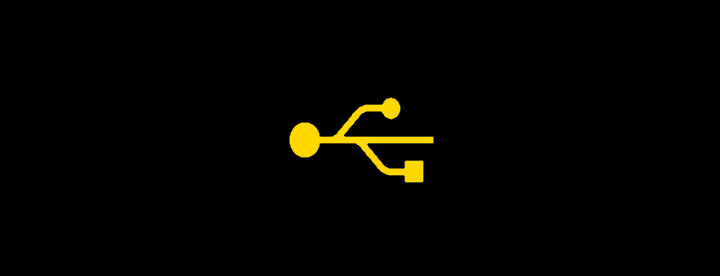Droid Turbo: So legen Sie die SIM- und SD-Karte ein/entfernen

So werfen Sie das SIM- und SD-Kartenfach aus dem Motorola Droid Turbo-Smartphone aus.
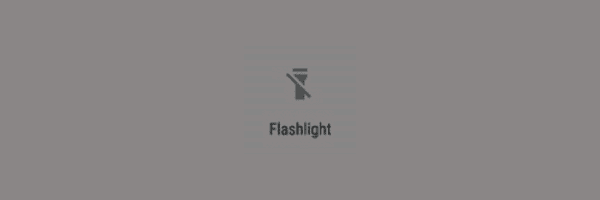
Sie fragen sich, wie Sie die Taschenlampe des Droid Turbo-Smartphones einschalten können? Sie können es mit einer Bewegungsgeste oder über die Menüs einschalten. Verwenden Sie einfach diese Schritte.
Wischen Sie mit zwei Fingern die obere Leiste am oberen Bildschirmrand nach unten.
Tippen Sie auf „ Taschenlampe “, um sie ein- oder auszuschalten.
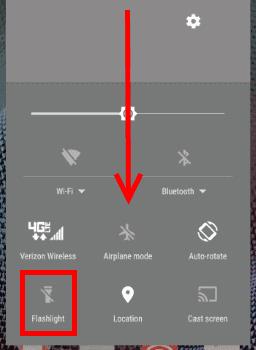
So werfen Sie das SIM- und SD-Kartenfach aus dem Motorola Droid Turbo-Smartphone aus.
Detaillierte Schritte zum Durchführen eines Hard-Resets auf die Werkseinstellungen des Motorola Droid Turbo-Smartphones.
So verbinden Sie Ihr Motorola Droid Turbo mit Ihrem PC und übertragen Fotos und Videos.
Facebook-Geschichten machen viel Spaß. Hier erfahren Sie, wie Sie eine Story auf Ihrem Android-Gerät und Computer erstellen können.
Erfahren Sie, wie Sie nervige automatisch abspielende Videos in Google Chrome und Mozilla Firefox mit diesem Tutorial deaktivieren.
Lösen Sie ein Problem, bei dem das Samsung Galaxy Tab S8 auf einem schwarzen Bildschirm feststeckt und sich nicht einschalten lässt.
Möchten Sie E-Mail-Konten auf Ihrem Fire-Tablet hinzufügen oder entfernen? Unser umfassender Leitfaden führt Sie Schritt für Schritt durch den Prozess und macht es schnell und einfach, Ihre E-Mail-Konten auf Ihrem Lieblingsgerät zu verwalten. Verpassen Sie nicht dieses unverzichtbare Tutorial!
Ein Tutorial, das zwei Lösungen zeigt, wie Sie dauerhaft verhindern können, dass Apps beim Start auf Ihrem Android-Gerät gestartet werden.
Dieses Tutorial zeigt Ihnen, wie Sie eine SMS von einem Android-Gerät mit der Google Nachrichten-App weiterleiten.
Haben Sie ein Amazon Fire und möchten Google Chrome darauf installieren? Erfahren Sie, wie Sie Google Chrome über eine APK-Datei auf Kindle-Geräten installieren können.
So aktivieren oder deaktivieren Sie die Rechtschreibprüfung in Android OS.
Erfahren Sie verschiedene Methoden, um Apps auf dem Amazon Fire Tablet herunterzuladen und zu installieren, indem Sie diesem mühelosen und schrittweisen Leitfaden folgen!
Als Samsung seine neue Reihe von Flaggschiff-Tablets vorstellte, gab es viel Aufregung. Das Galaxy Tab S9 und S9+ bieten nicht nur die erwarteten Upgrade